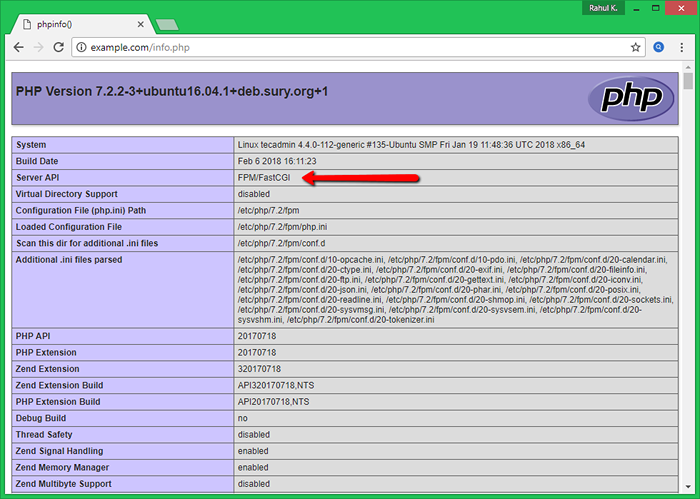Como instalar o apache/php-fpm no Ubuntu 16.04 LTS
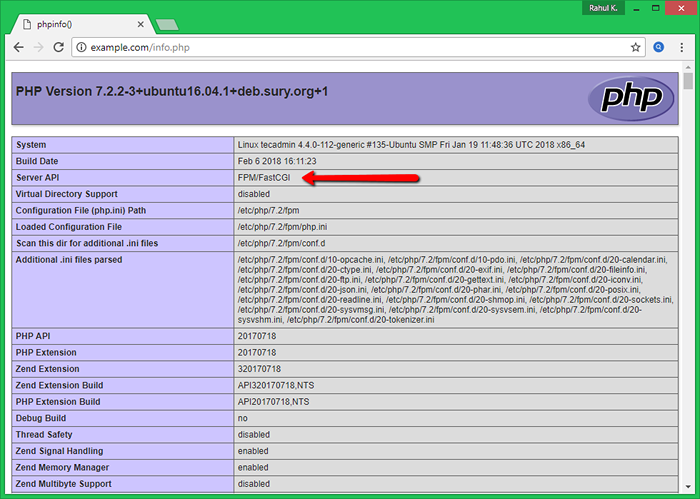
- 4326
- 61
- Howard Fritsch
PHP-FPM (FastCGI Process Manager) é uma implementação alternativa do PHP FastCGI. Ele fornece alguns recursos adicionais, como desova de processo adaptável, que é útil para sites. Este tutorial ajudará você a instalar o Apache com o PHP-FPM/FASTCGI no Ubuntu 16.04 Sistema. Neste tutorial, estamos usando o Php 7.2 e configure com o Apache usando php-fpm e fastcgi.
- Instale o Apache com PHP e FASTCGI no CentOS/RHEL
Você também pode visitar o tutorial anterior para configurar o Apache com várias versões PHP usando PHP-FPM/FASTCGI nos sistemas Ubuntu.
Instalação do Apache
Instale o Apache Web Server no repositório oficial. Inicie o terminal em seu sistema ou login com sistemas SSH para remotos. Execute os seguintes comandos para instalar a versão mais recente disponível do Apache Web Server e FastCGI Module.
sudo apt update sudo apt install apache2 libapache2-mod-fastcgi
Instalação PHP
Para a instalação das versões PHP, usamos o PPA mantido aqui. Use os dois comandos abaixo para adicionar o PPA ao seu sistema.
sudo apt install python-software-properties sudo add-aprop-repository ppa: ondrej/php
E instalar o Php 7.2 A versão mais recente disponível no dia em que escreve este tutorial. Simplesmente executar segue comandos para a instalação de pacotes PHP e PHP-FPM.
APT UPDATE SUDO APT Instale Php7.2 Php7.2-fpmObservação:- Quando você está usando o php-fpm. Todas as configurações de módulos PHP estão residindo em/etc/php/7.Diretório 2/FPM. Você pode ler mais sobre a ativação/desativação de módulos de PHP.
Depois de instalar os pacotes acima, php7.O serviço de 2-fpm será iniciado automaticamente. Você pode garantir que digitando o comando abaixo no terminal.
SUDO SYSTEMCTL STATUS PHP7.2-fpm ● Php7.2-fpm.Serviço - o Php 7.2 Gerenciador de processos fastcgi carregado: carregado (/lib/systemd/system/php7.2-fpm.serviço; habilitado; Preset do fornecedor: ativação ativa: ativo (em execução) desde quarta-feira 2018-02-21 10:13:28 UTC; 17S atrás Docs: Man: Php-FPM7.2 (8) PID principal: 27506 (php-fpm7.2) Status: "Processos ativos: 0, ocioso: 2, solicitações: 0, lento: 0, tráfego: 0Req /s" cGrup: /System.fatia/php7.2-fpm.Serviço ├─27506 PHP-FPM: Processo mestre (/etc/php/7.2/fpm/php-fpm.conf) ├─27509 php-fpm: pool www └─27510 php-fpm: pool www 21 de fevereiro 10:13:28 Tecadmin Systemd [1]: Iniciando o php 7.2 Gerenciador de processos fastcgi… 21 de fevereiro 10:13:28 Tecadmin Systemd [1]: iniciou o Php 7.2 gerente de processo fastcgi.
Configuração do Apache
Agora ative alguns módulos necessários para a configuração de várias versões PHP com Apache. Esses módulos são necessários para integrar o PHP FPM e o FastCGI com o Apache Server.
A2ENMOD Actio
Vamos configurar o Apache VirtualHost para executar com FPM/fastcgi. Para este tutorial, usamos o VirtualHost padrão. Editar o arquivo de configuração do host virtualhost no editor de texto. Você pode criar um novo VirtualHost conforme seus requisitos, por isso, certifique -se de ativar qualquer novo VirtualHost.
sudo vim/etc/apache2/sites-avertable/000-default.conf
Atualize a configuração como seguinte.
Exemplo de nome do servidor.com Serveralias www.exemplo.com opções com documentroot/var/www/html -Indexes +segue -selylinks +multiviews allowoverride requer todos os nº 2 concedidos.4.10+ podem proxy para soquete unix sethandler "proxy: unix:/var/run/php/php7.2-fpm.SOCK | fcgi: // localhost/" # senão podemos apenas usar um soquete TCP: #Sethandler" Proxy: fcgi: // 127.0.0.1: 9000 "ErrorLog $ apache_log_dir/erro.Log CustomLog $ apache_log_dir/acesso.log combinado| 12345678910111213141516171819202122 |
Salve suas alterações no arquivo de configuração e reinicie o Apache para recarregar as alterações.
sudo systemctl reiniciar apache2
Configuração de teste
Crie um script PHP com phpinfo () função e coloque -o no seu servidor documento root. Use o comando abaixo para fazer isso.
eco "">/var/www/html/info.php
Abra um navegador da web acessa a informação.PHP usando o endereço IP do servidor (para o VirtualHost padrão) para o seu domínio configurado no Apache VirtualHost.